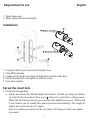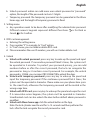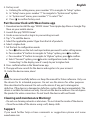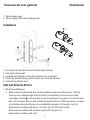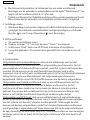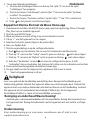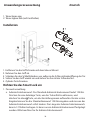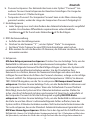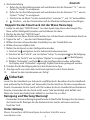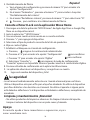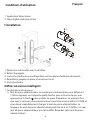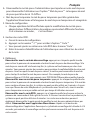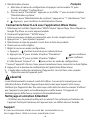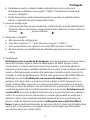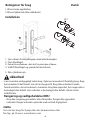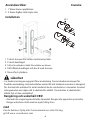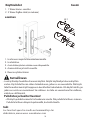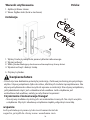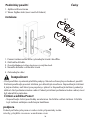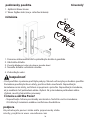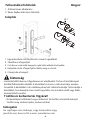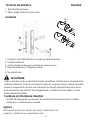Smart Door Lock
R7056
Version: 20200227
Quick Start Guide (EN)
Verkorte handleiding (NL)
Kurzanleitung (DE)
Guía de inicio rápido (ES)
Guide de démarrage rapide (FR)
Guida rapida (IT)
Guia de iniciação rápida (PT)
Hurtigstartsguide (DK)
Snabbstartsguide (SE)
Pikaopas (FI)
Krótki przewodnik (PL)
Rychlá příručka (CZ)
Rýchla príručka (SK)
Gyors útmutató (HU)
Ghid rapid (RO)
Specification
Battery type: AAA battery*3, replaceable / Working voltage: 3.6V-4.8V
Battery life: around 6 month / Wireless connection: Zigbee 3.0
Frequency: 802.15.4, 2.4~2.483GHz / Unlock method: password, RFID card, App
Working temperature: -20℃ - 60℃/ Working humidity: ≤80%RH
Applicable door thickness: 55~105mm
Applicable door: security door, main entrance, wooden door, glass door

1
Handle housing
Screw hole of
handle case
Password
keyboard
Battery case
Adjustment
location pits
Screw hole to tighten
the lock after insert
it into the door
Cam
Screw hole to
adjust location pit
Allen key RFID card Screw
English

2
Requirement to use
1. Woox home app
2. Woox zigbee hub (not included)
Installation
1. Using the allen key to remove the handle screw.
2. Take o the handle.
3. Loading lock cylinder into the lock hole from outside of the door.
4. Put the handle back and tighten it with the screw.
5. Screw the cylinder.
Set up the smart lock
1. Password management
a. Admin password: the default admin password is 123456, pressing any button
to activate the key panel, then press button to enter then setting menu.
When the first time entering, you can input the default password 123456 and
it will require you to modify the admin password immediately. The length of
admin password can be 6-12 digits.
Only one admin password can be set, please DO keep in mind your admin
password!
English

3
b. Unlock password: admin can add more user unlock password in "password"
option, the length of the password can be 6-12 digits.
c. Temporary password: the temporary password can be generated in the Woox
home app, and the length of temporary password is xed.
2. Setting menu
a. Any operation needs to be done after modifying the administrator password.
Different numeric keypads represent different functions. is for Back or
Cancel, is for Confirm.
3. RFID card management.
a. Entering the setting menu.
b. Press number "2" to navigate to "Card" option.
c. In "Card" menu, you can addd or delete RFID card.
d. Please remember the user ID number, you will use it when delete card.
4. Unlock
a. Unlock with unlock passwrod: press any key to wake up the panel and input
the unlock password. If consecutive password failed 5 times, the system can't
be operated in 3 minutes. To protect your password privacy, you can add
numbers before or after the correct password, the lock can recognize the
password as long as it contains correct password. For example, the unlock
password is 123456, you can input 789123456798 to unlock the door.
b. Unlock with temporary password: press any key to wake up the panel and
input the temporary password. If the continuous password fails 5 times, the
system can't be operated in 3 minutes. Please make sure your phone time syncs
to the smart lock, otherwise the temporary password will be invalid as the
wrong usage time.
c. Unlock with RFID card: press any key to wake up the panel and swipe the card.
If 5 consecutive errors happens, the system can't be operated in 3 minutes.
Unauthorized card can also unlock the door before default admin password is
modified.
d. Unlock with Woox home app: click the unlock button in the App.
Note: the lock cylinder need to wait for 5~14 seconds and then performs the
lock after the lock recognize the correct password or card.
English

4
5. Factory reset
a. Entering the setting menu, press number "6" to navigate to "Setup" option.
b. In "Setup" menu, press number "7" to navigate to "System reset" option.
c. In "System reset" menu, press number "1" to select "Yes".
d. Press to conrm factory reset.
Pair the smart lock with Woox home app
1. Download and install the app "WOOX Home" from Apple App Store or Google Play
Store on your mobile device.
2. Launch the app "WOOX Home".
3. Create a new account or log in to your existing account.
4. Tap “+” to add the device.
5. Select the applicable product type from the list of products.
6. Select a zigbee hub.
7. Set the lock to conguration mode.
a. Press button on the lock and input admin password to enter setting menu .
b. Press number "6" button to navigate to "Setup" option, press to conrm.
c. Press number "3" button to navigate to "Zigbee" option, press to conrm.
d. Select "Connect" option, press to enter conguration mode. You will see
"connecting" in the display, now it's ready to pair to zigbee hub.
8. Press conrm button in the Woox home app.
9. The app will now search for the device and register is to your account.
10. Enter the device name, done!
• Read the manual carefully before use. Keep the manual for future reference. Only use
the device for its intended purposes. Do not use the device for other purposes
than described in the manual. Do not use the device if any part is damaged or
defective. If the device is damaged or defective, replace the device immediately. The
device is suitable for indoor use only. Do not use the device outdoors. Do not expose
the product to water or moisture. Do not touch the device with wet hands.
Cleaning and maintenance Warning!
• Do not use cleaning solvents or abrasives / Do not clean the inside of the device.
• Clean the outside of the device using a soft, damp cloth.
Support
If you need further help or have comments or suggestions please visit www.
wooxhome.com
English

5
behuizing
schroefgat van
de deurhendel
Toetsen
Paneel
batterij houder
Verstelling van
de afstandsgaatjes
Schroefgat om het slot
vast te zetten nadat u het
in de deur hebt gestoken
Kam
schroefgat om de
positie van de gaatjes
aan te passen
inbus sleutel RFID badge schroef
Nederlands

6
Voorwaarde voor gebruik
1. Woox home app
2. Woox zigbee hub (niet inbegrepen)
Installatie
1. Verwijder de handvatschroef met de inbussleutel.
2. Verwijder de hendel.
3. Laad de sluitcilinder van buiten de deur in het slotgat.
4. Plaats de hendel terug en draai deze vast met de schroef.
5. Schroef de cilinder vast.
Stel het Slimme Slot in
1. Wachtwoordbeheer
a. Beheerderswachtwoord: het standaardbeheerderswachtwoord is 123456.
Druk op een willekeurige toets om het toetsenblok te activeren en druk
vervolgens op de toets om het menu Instellingen te openen. De eerste keer
dat u het invoert, kunt u het standaardwachtwoord 123456 invoeren en moet
u het beheerderswachtwoord onmiddellijk wijzigen. De lengte van het
beheerderswachtwoord kan 6-12 cijfers zijn. Er kan slechts één
beheerderswachtwoord worden ingesteld. Vergeet uw
beheerderswachtwoord niet!
Nederlands

7
b. Wachtwoord ontgrendelen: de beheerder kan een ander wachtwoord
toevoegen om de gebruiker te ontgrendelen met de optie" "Wachtwoord" ". De
lengte van het wachtwoord kan 6-12 cijfers zijn.
c. Tijdelijk wachtwoord: het tijdelijke wachtwoord kan worden gegenereerd in de
Woox Home-app en de lengte van het tijdelijke wachtwoord is vastgelegd.
2. Instellingen menu
a. Elke bewerking moet worden uitgevoerd nadat het beheerderswachtwoord is
gewijzigd. Verschillende nummerblokken vertegenwoordigen verschillende
functies. is voor Terug of Annuleren is voor Bevestigen.
3. RFID-kaartbeheer.
a. Ga naar het instellingen menu.
b. Druk op nummer "" 2 "" om naar de optie "" Kaart "" te navigeren.
c. In het menu "Kaart" kunt u een RFID-kaart toevoegen of verwijderen.
d. Let op het gebruikers-ID-nummer dat u gebruikt bij het verwijderen van de
kaart.
4. Ontgrendelen
Ontgrendelen met ontgrendelingspas: druk op een willekeurige toets om het
bedieningspaneel te activeren en voer het ontgrendelingswachtwoord in. Als het
opeenvolgende wachtwoord vijf keer is mislukt, werkt het systeem niet binnen drie
minuten. Om de privacy van uw wachtwoord te beschermen, kunt u cijfers
toevoegen. Voor of na het juiste wachtwoord kan het slot het wachtwoord herkennen
zolang het het juiste wachtwoord bevat. Het ontgrendelingswachtwoord is
bijvoorbeeld 123456, u kunt 789123456798 invoeren om de deur te ontgrendelen.
Ontgrendelen met tijdelijk wachtwoord: druk op een willekeurige toets om het
bedieningspaneel te activeren en voer het tijdelijke wachtwoord in. Als het
wachtwoord vijf keer mislukt, kan het systeem niet binnen 3 minuten worden
gebruikt. Zorg ervoor dat uw telefoon tijd is gesynchroniseerd met Slimme Slot,
anders is het tijdelijke wachtwoord ongeldig als verkeerde gebruikstijd.
Ontgrendelen met RFID-kaart: druk op een willekeurige toets om het bedienings-
paneel te activeren en veeg over de kaart. Als er 5 opeenvolgende fouten optreden,
kan het systeem niet binnen 3 minuten worden gebruikt. Onbevoegde kaarten
kunnen ook de deur ontgrendelen voordat het standaard beheerderswachtwoord
wordt gewijzigd. Ontgrendelen met Woox Home-app: klik op de ontgrendel knop in
de app. Opmerking: De sluitcilinder moet 5 tot 14 seconden wachten en voert vervolgens
het sluiten van het slot uit nadat het slot het juiste wachtwoord of de juiste kaart heeft
herkend.
Nederlands

48
5. Terug naar fabrieks instellingen
a. Ga naar het instellingen menu en druk op het cijfer "6" om naar de optie
"Instellingen" te navigeren.
b. Druk in het menu "Instellingen" op het cijfer "7"om naar de optie" Systeem
resetten" te navigeren
c. Druk in het menu "Systeem resetten" op het cijfer "1" om "Ja" te selecteren.
d. Druk om de Systeem reset te bevestigen.
Koppel het Slimme Slot met de Woox Home-app
1. Download en installeer de WOOX Home-app vanuit de Apple App Store of Google
Play Store op uw mobiele apparaat.
2. Start de app WOOX Home
3. Maak een nieuw account of log in op uw bestaande account.
4. Tik op "+" om het apparaat toe te voegen.
5. Selecteer het juiste producttype in de productlijst.
6. Kies een ZigBee-hub.
7. Stel de vergrendeling in op de configuratiemodus.
a. Druk knop op het slimme slot en voer het beheerderswachtwoord in.
om te bevestigen.
b. Druk op "6" om naar het "Setup" menu te gaan en druk op
c.Druk op "3" om naar de "Zigbee" optie te gaan en druk op om te bevestigen.
d. Selecteer "Verbinden" en druk om naar de configuratie te gaan. Je zult
"verbinden" zien in de display, het slimme slot is klaar om te verbinden met de hub.
8. Druk op de bevestigingsknop in de Woox Home-app.
9. De app zoekt nu naar het apparaat en registreert zich in uw account.
10. Voer het apparaatnaam in, klaar!
•Lees voor gebruik de handleiding aandachtig door. Bewaar de handleiding voor
toekomstig gebruik. Gebruik het apparaat alleen voor het beoogde doel. Gebruik het
apparaat niet voor andere doeleinden dan die beschreven in de handleiding. Gebruik
het apparaat niet als onderdelen beschadigd of defect zijn. Als het apparaat
beschadigd of defect is, moet u het onmiddellijk vervangen.
Reiniging en onderhoud Waarschuwing!
•Gebruik geen schoonmaakmiddelen of schuurmiddelen. Reinig de binnenkant van
het apparaat niet. Reinig de buitenkant van het apparaat met een zachte, vochtige
doek.
Ondersteuning
Voor ondersteuning ga je naar www. wooxhome.com of mail je naar
suppo[email protected]
Nederlands
Veiligheid

9
Gehäuse handhaben
verschrsauben Sie das
Griffgehäuse
Tastatur- Passwort
Einstellungsposition
fmit der Schraube über die
seitliche Öffnung und
fidamitxieren Sie den
Schliesszylinder nachdem
dieser in dem Türbereich
installiert wurde
Verschlusskamm
Batteriefach
Nach einstellen der
richtigen Position
ziehen Sie die
Schraube fest
Inbusschlüssel RFID-Karte Schraube
Deutsch

10
Anwendungsvoraussetzung
1. Woox home app
2. Woox zigbee hub (nicht enthalten)
Installation
1. Entfernen Sie die Griffschraube mit dem Inbusschlüssel.
2. Nehmen Sie den Griff ab.
3. Schieben Sie den Schließzylinders von außen in die Schliesszylinderöffnung der Tür.
4. Setzen Sie den Griff wieder ein und ziehen Sie ihn mit der Schraube fest.
5. Zylinder festschrauben.
Richten Sie das Smart Lock ein
1. Passwortverwaltung
a. Administratorkennwort: Das Standard-Administratorkennwort lautet 123456.
Drücken Sie eine beliebige Taste, um das Tastenfeld zu aktivieren, und
drücken Sie dann Taste, um das Einstellungsmenü aufzurufen. Bei der ersten
Eingabe können Sie das Standardkennwort 123456 eingeben und müssen das
Administratorkennwort sofort ändern. Die Länge des Administratorkennworts
kann 6-12 Stellen betragen. Es kann nur ein Administratorkennwort festgelegt
werden. Bitte beachten Sie Ihr Administratorkennwort!
Deutsch

11
2. Einstellungsmenü
a. Jeder Vorgang muss nach dem Ändern des Administratorkennworts ausgeführt
werden. Verschiedene Ziffernblöcke repräsentieren unterschiedliche
Funktionen. Ist für Zurück oder Abbrechen, ist für Bestätigen.
3. RFID-Kartenverwaltung.
a. Aufrufen des Einstellungsmenüs.
b. Drücken Sie die Nummer" "2" ", um zur Option" "Karte" "zu navigieren.
c. IIm Menü" Karte "können Sie eine RFID-Karte hinzufügen oder löschen.
d. Bitte merken Sie sich die Benutzer-ID-Nummer, die Sie beim Löschen der Karte
verwenden werden.
4. Entsperren
Mit dem Entsperrpasswort entsperren: Drücken Sie eine beliebige Taste, um das
Bedienfeld zu aktivieren und das Entsperrkennwort einzugeben. Wenn das
aufeinanderfolgende Kennwort fünfmal fehlgeschlagen ist, kann das System nicht
innerhalb von drei Minuten betrieben werden. Um die Privatsphäre Ihres
Kennworts zu schützen, können Sie Nummern hinzufügen vor oder nach dem
richtigen Passwort kann das Schloss das Passwort erkennen, solange es das richtige
Passwort enthält. Das Entsperrpasswort lautet beispielsweise 123456, Sie können
789123456798 eingeben, um die Tür zu entsperren.Mit temporärem Passwort
entsperren: Drücken Sie eine beliebige Taste, um das Bedienfeld zu aktivieren und
das temporäre Passwort einzugeben. Wenn das fortlaufende Passwort fünfmal
fehlschlägt, kann das System nicht in 3 Minuten betrieben werden. Stellen Sie
sicher, dass Ihre Telefonzeit mit dem synchronisiert ist Smart Lock, andernfalls ist
das temporäre Passwort als falsche Nutzungszeit ungültig.Mit RFID-Karte
entsperren: Drücken Sie eine beliebige Taste, um das Bedienfeld zu aktivieren und
die Karte zu wischen. Wenn 5 aufeinanderfolgende Fehler auftreten, kann das
System nicht in 3 Minuten betrieben werden. Nicht autorisierte Karten können die
Tür auch entsperren, bevor das Standard- Administratorkennwort geändert wird.
Mit Woox Home App entsperren: Klicken Sie in der App auf die Schaltfläche zum
Entsperren. Hinweis: Die Schließzylinder- Verzögerung beträgt 5 bis 14 Sekunden und führt dann
die Sperre durch, nachdem das Schloss das richtige Passwort oder die richtige Karte erkannt hat.
b. Passwort entsperren: Der Administrator kann in der Option" "Passwort" "ein
weiteres Passwort zum Entsperren des Benutzers hinzufügen. Die Länge des
Passworts kann 6-12 Stellen betragen.
c. Temporäres Passwort: Das temporäre Passwort kann in der Woox Home-App
generiert werden, wobei die Länge des temporären Passworts festgelegt ist.
Deutsch

12
5. Werkseinstellung
a. Rufen Sie das Einstellungsmenü auf und drücken Sie die Nummer" "6" ", um zur
Option" "Setup" "zu navigieren.
b. Rufen Sie das Einstellungsmenü auf und drücken Sie die Nummer" "6" ", um zur
Option" "Setup" "zu navigieren.
c. Drücken Sie im Menü "System zurücksetzen" nummer"1", um "Ja" auszuwählen.
d. Drücken, um das Zurücksetzen auf die Werkseinstellungen zu bestätigen.
Koppeln Sie das Smart Lock mit der Woox Home App
1. Laden Sie die App" "WOOX Home" "aus dem Apple App Store oder Google Play
Store auf Ihr Mobilgerät herunter und installieren Sie diese.
2. Starten Sie die App" "WOOX Home"
3. Erstellen Sie ein neues Konto oder melden Sie sich bei Ihrem vorhandenen Konto an.
4. Tippen Sie auf" + ", um das Gerät hinzuzufügen.
5. Wählen Sie den entsprechenden Produkttyp aus der Produktliste aus.
6. Wählen Sie einen ZigBee-Hub.
7. Stellen Sie die Sperre in den Konfigurationsmodus.
a. Drücken Sie und geben Sie das Administratorkennwort ein.
zur Bestätigung.
b. Drücken Sie die Taste"6", um zur Option" Setup "zu navigieren
c. Drücken Sie Taste"3" um zur Option "ZigBee" zu navigieren zur Bestätigung.
d. Wählen "Verbinden" und taste um den Konfigurationsmodus aufzurufen.
Im Display wird "Verbinden" angezeigt. ZigBee-Hub kann gekoppelt werden.
8. Drücken Sie die Bestätigungstaste in der Woox Home App.
9. Die App sucht nun nach dem Gerät und registriert sich in Ihrem Konto.
10. Geben Sie den Gerätenamen ein, fertig!
•Lesen Sie das Handbuch vor Gebrauch sorgfältig durch. Bewahren Sie das Handbuch
zum späteren Nachschlagen auf. Verwenden Sie das Gerät nur für den vorgesehenen
Zweck. Verwenden Sie das Gerät nicht für andere als die im Handbuch beschriebenen
Zwecke. Verwenden Sie das Gerät nicht, wenn Teile beschädigt oder defekt sind.
Wenn das Gerät beschädigt oder defekt ist, ersetzen Sie es sofort.
Reinigung und Wartung Warnung!
•Verwenden Sie keine Reinigungsmittel oder Schleifmittel. Reinigen Sie das Innere
des Geräts nicht. Reinigen Sie die Außenseite des Geräts mit einem weichen,
feuchten Tuch.
Unterstützung
Wenn Sie weitere Hilfe benötigen besuchen Sie bitte www.
wooxhome.com
Deutsch
Sicherheit

13
Retire la carcasa
Atornille el orificio en
la carcasa del pomo
Teclado de contraseña
Ajuste de los
espaciadores
Atornille el orificio para
fijar la cerradura después
de insertarla en la puerta
Leva
batería
Atornille el orificio
para ajustar la
posición del
cilindro
Llave Allen Tarjeta RFID tornillo
Espanol

14
Términos de uso
1. Aplicación Woox Home
2. Woox ZigBee Hub (no incluido)
instalación
1. Retire el tornillo del pomo con la llave Allen.
2. Retire la manija.
3. Introduzca el cilindro de bloqueo en el orificio del mismo desde el exterior de la puerta.
4. Vuelva a colocar la manija y apriete con el tornillo.
5. Atornillar el cilindro.
Definir bloqueo inteligente
1. Gestión de contraseñas
a. Contraseña de administrador: la contraseña de administrador predeterminada
es 123456. Presione cualquier tecla para activar el teclado, luego presione la
tecla para acceder al menú Configuración. La primera vez que la ingrese,
puede ingresar la contraseña predeterminada 123456 y debe cambiar de
inmediato la contraseña del administrador. La longitud de la contraseña de
administrador puede ser de 6 a 12 dígitos. Solo se puede definir una
contraseña de administrador. ¡Mira tu contraseña de administrador!
Espanol

15
2. Menú de configuración
a. Cada operación debe realizarse después de que se haya cambiado la contraseña
del administrador. Diferentes bloques de números representan diferentes
funciones. Es para devolver o cancelar, es para confirmar.
3. Gestión de tarjetas RFID.
a. Abra el menú de configuración.
b. Presione el número "" 2 "" para acceder a la opción "" Tarjeta "".
c. Puede agregar o quitar una tarjeta RFID en el menú "Tarjeta".
d. Anote el número de identificación de usuario que usa al retirar la tarjeta.
4. Desbloquear
Desbloquee con la tarjeta de desbloqueo: presione cualquier tecla para activar el
panel de control e ingrese la contraseña de desbloqueo. Si la contraseña
consecutiva ha fallado cinco veces, el sistema no funcionará en tres minutos. Puede
agregar números para proteger la confidencialidad de su contraseña. Antes o
después de la contraseña correcta, el bloqueo puede reconocer la contraseña
siempre que contenga la contraseña correcta. Por ejemplo, la contraseña de
desbloqueo es 123456, puede ingresar 789123456798 para desbloquear la puerta.
Desbloquee con una contraseña temporal: presione cualquier tecla para activar
el panel de control e ingrese la contraseña temporal. Si la contraseña continua falla
cinco veces, el sistema no se puede usar en 3 minutos. Asegúrese de que la hora de
su teléfono esté sincronizada con Smart Lock, de lo contrario, la contraseña
temporal no será válida como tiempo de uso incorrecto. Desbloquee con la
tarjeta RFID: presione cualquier tecla para activar el panel de control y deslice la
tarjeta. Si se producen 5 errores consecutivos, el sistema no se puede usar en 3
minutos. Las tarjetas no autorizadas también pueden desbloquear la puerta antes
de cambiar la contraseña de administrador predeterminada. Desbloquee con la
aplicación Woox Home: haga clic en el botón de desbloqueo en la aplicación..
Nota: El cilindro de la cerradura debe esperar 5-14 segundos, luego ejecutar la
cerradura después de que la cerradura reconoce la contraseña o tarjeta correcta.
b. Desbloquear contraseña: el administrador puede agregar otra contraseña
para desbloquear al usuario con la opción" "Contraseña" ". La longitud de la
contraseña puede ser de 6 a 12 dígitos.
c. Contraseña temporal: la contraseña temporal se puede generar en la
aplicación Woox Home y se guarda la longitud de la contraseña temporal.
Espanol

16
5. Restablecimiento de fábrica
a. Vaya al menú de configuración y presione el número "6" para acceder a la
opción "Configuración".
b. En el menú "Parámetros ", presione el número "7" para acceder a la opción
"Restablecimiento del sistema".
c. En el menú "Restablecer sistema", presione el número "1" para seleccionar "Sí".
d. Presione, para confirmar el restablecimiento de fábrica.
Conecte el Smart Lock con la aplicación Woox Home
1. Descargue e instale la aplicación "WOOX Home" de Apple App Store o Google Play
Store en su dispositivo móvil.
2. Inicie la aplicación "" WOOX Home "
3. Cree una nueva cuenta o inicie sesión en su cuenta existente.
4. Presione "+" para agregar el dispositivo.
5. Seleccione el tipo de producto correcto de la lista de productos.
6. Elija un centro ZigBee.
7. Establezca el bloqueo en el modo de configuración.
a. Presione; e ingrese la contraseña de administrador.
para confirmar.
b. Presione el "6" para acceder a la opción "Configuración"
c. Presione "3" para acceder a la opción "ZigBee" para confirmar.
d. Seleccione "Conectar" y para ingresar al modo de configuración.
"Conectar" aparece en la pantalla. Ahora se puede conectar al concentrador ZigBee.
8. Presione el botón de confirmación en la aplicación Woox Home.
9. La aplicación ahora busca el dispositivo y se registra en su cuenta.
10. Ingrese el nombre del dispositivo, ¡listo!
•Lea el manual cuidadosamente antes de usar. Guarde el manual para uso futuro.
Utilice el dispositivo solo para el fin para el que fue diseñado. No utilice el dispositivo
para fines distintos a los descritos en el manual. No utilice el aparato si alguna pieza
está dañada o defectuosa. Si el dispositivo está dañado o defectuoso, reemplácelo de
inmediato.
Limpieza y mantenimiento ¡Atención!
•No utilice productos de limpieza o abrasivos. No limpie el interior del aparato.
Limpie el exterior del dispositivo con un paño suave y húmedo.
Apoyo
Si necesita ayuda o tiene comentarios o sugerencias, vaya a
www. wooxhome.com
Espanol
la seguridad

17
Retirez le boîtier
Visser le trou dans le
boîtier du bouton
Clavier de mot de passe
Réglage des
entretoises
Visser le trou pour fixer
la serrure après l'avoir
insérée dans la porte
Cam
batterie
Visser le trou pour
ajuster la position
du cylindre
Clé Allen Carte RFID vis
Français

18
Conditions d'utilisation
1. Application Woox Home
2. Woox ZigBee Hub (non inclus)
l'installation
1. Retirez la vis du bouton avec la clé Allen.
2. Retirez la poignée.
3. Insérez le cylindre de verrouillage dans son trou depuis l'extérieur de la porte.
4. Remettez la poignée en place et serrez avec la vis.
5. Vissez le cylindre.
Définir un verrou intelligent
1. Gestion des mots de passe
a. Mot de passe administrateur: le mot de passe administrateur par défaut est
123456. Appuyez sur n'importe quelle touche pour activer le clavier, puis
appuyez sur la touche pour accéder au menu Paramètres. La première fois
que vous le saisissez, vous pouvez entrer le mot de passe par défaut 123456 et
vous devez immédiatement changer le mot de passe administrateur. La
longueur du mot de passe administrateur peut être de 6 à 12 chiffres. Un seul
mot de passe administrateur peut être défini. Regardez votre mot de passe
administrateur!
Français

19
2. Menu de configuration
a. Chaque opération doit être effectuée après la modification du mot de passe
administrateur. Différents blocs de nombres représentent différentes fonctions.
C'est retourner ou annuler, c'est confirmer.
3. Gestion des cartes RFID.
a. Ouvrez le menu de configuration.
b. Appuyez sur le numéro "" 2 "" pour accéder à l'option "" Carte ""
c. Vous pouvez ajouter ou retirer une carte RFID dans le menu "Carte".
d. Notez le numéro d'identification de l'utilisateur que vous utilisez lors du retrait
de la carte.
4. Débloquer
Déverrouiller avec la carte de déverrouillage: appuyez sur n'importe quelle touche
pour activer le panneau de commande et entrez le mot de passe de déverrouillage. Si le
mot de passe consécutif a échoué cinq fois, le système ne fonctionnera pas dans trois
minutes. Vous pouvez ajouter des numéros pour protéger la confidentialité de votre mot
de passe. Avant ou après le mot de passe correct, le verrou peut reconnaître le mot de
passe tant qu'il contient le mot de passe correct. Par exemple, le mot de passe de
déverrouillage est 123456, vous pouvez saisir 789123456798 pour déverrouiller la porte.
Déverrouiller avec un mot de passe temporaire: appuyez sur n'importe quelle touche
pour activer le panneau de commande et entrez le mot de passe temporaire. Si le mot de
passe continu échoue cinq fois, le système ne peut pas être utilisé en 3 minutes. Assurez-
vous que l'heure de votre téléphone est synchronisée avec Smart Lock, sinon le mot de
passe temporaire ne sera pas valide en tant que temps d'utilisation incorrect.
Déverrouiller avec la carte RFID: appuyez sur n'importe quelle touche pour activer le
panneau de commande et faites glisser la carte. Si 5 erreurs consécutives se produisent, le
système ne peut pas être utilisé en 3 minutes. Les cartes non autorisées peuvent
également déverrouiller la porte avant de modifier le mot de passe administrateur par
défaut. Déverrouillez avec l'application Woox Home: cliquez sur le bouton de
déverrouillage dans l'application. Remarque: Le cylindre de verrouillage doit attendre 5 à 14
secondes, puis exécuter le verrouillage une fois que le verrou reconnaît le mot de passe ou la
carte corrects.
b. Déverrouiller le mot de passe: l'administrateur peut ajouter un autre mot de passe
pour déverrouiller l'utilisateur avec l'option "" Mot de passe "". La longueur du mot
de passe peut être de 6 à 12 chiffres.
c. Mot de passe temporaire: le mot de passe temporaire peut être généré dans
l'application Woox Home et la longueur du mot de passe temporaire est enregistrée.
Français
La pagina si sta caricando...
La pagina si sta caricando...
La pagina si sta caricando...
La pagina si sta caricando...
La pagina si sta caricando...
La pagina si sta caricando...
La pagina si sta caricando...
La pagina si sta caricando...
La pagina si sta caricando...
La pagina si sta caricando...
La pagina si sta caricando...
La pagina si sta caricando...
La pagina si sta caricando...
La pagina si sta caricando...
La pagina si sta caricando...
La pagina si sta caricando...
La pagina si sta caricando...
La pagina si sta caricando...
La pagina si sta caricando...
La pagina si sta caricando...
La pagina si sta caricando...
La pagina si sta caricando...
La pagina si sta caricando...
-
 1
1
-
 2
2
-
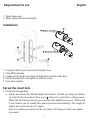 3
3
-
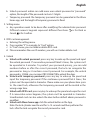 4
4
-
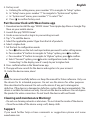 5
5
-
 6
6
-
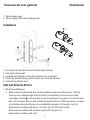 7
7
-
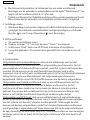 8
8
-
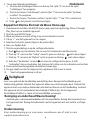 9
9
-
 10
10
-
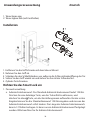 11
11
-
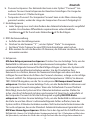 12
12
-
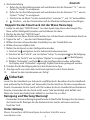 13
13
-
 14
14
-
 15
15
-
 16
16
-
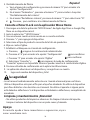 17
17
-
 18
18
-
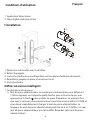 19
19
-
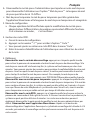 20
20
-
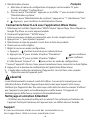 21
21
-
 22
22
-
 23
23
-
 24
24
-
 25
25
-
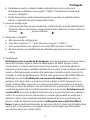 26
26
-
 27
27
-
 28
28
-
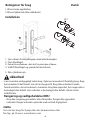 29
29
-
 30
30
-
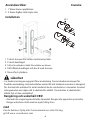 31
31
-
 32
32
-
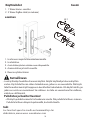 33
33
-
 34
34
-
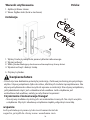 35
35
-
 36
36
-
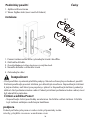 37
37
-
 38
38
-
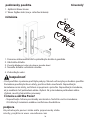 39
39
-
 40
40
-
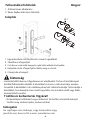 41
41
-
 42
42
-
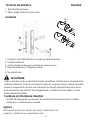 43
43
in altre lingue
- français: woox R7056 Smart Door Lock Mode d'emploi
- español: woox R7056 Smart Door Lock Guía del usuario
- Deutsch: woox R7056 Smart Door Lock Benutzerhandbuch
- Nederlands: woox R7056 Smart Door Lock Gebruikershandleiding
- português: woox R7056 Smart Door Lock Guia de usuario
- română: woox R7056 Smart Door Lock Manualul utilizatorului
Documenti correlati
Altri documenti
-
Byron DIC-23312 Instructions Manual
-
Philips Welcome DES9900VDP Manuale utente
-
Orbis e-VIARIS UNI Three Phase EV Charger Manuale utente
-
Abus TVAC19000A Manuale utente
-
Gardena 19060 Manuale utente
-
Philips HMP7100/12 Guida Rapida
-
AKASO P30 Manuale utente
-
Konrow Easy S55 Guida utente
-
Salto E1 Guida d'installazione
-
Salto E1-E2-E3 Guida d'installazione